
Pingback dans WordPress fait référence à un système automatisé qui vous avertira si quelqu'un crée un lien vers l'un de vos articles de blog depuis son site Web. Cette notification se présente sous la forme d'un commentaire sous le même article de blog lié à votre site.
Fondamentalement, les pingbacks sont le moyen utilisé par WordPress pour dire aux propriétaires de sites Web : « Hé, quelqu'un lié à votre article de blog. » L'un des avantages des pingbacks est qu'ils sont entièrement automatisés. Gardez à l’esprit que même si les pingbacks renvoient des extraits accompagnés de liens vers des articles, les extraits n’apparaissent généralement pas dans les commentaires sur la plupart des sujets.
Les pingbacks ne conviennent pas à tout le monde. Certaines personnes les aiment et d’autres non. Heureusement, WordPress vous permet d'activer ou de désactiver facilement les pingbacks.
Après vous être connecté à votre tableau de bord d'administration WordPress, accédez àParamètres > Discussionsdans le menu de navigation. Vous devriez voir quelque chose comme l'image ci-dessous.
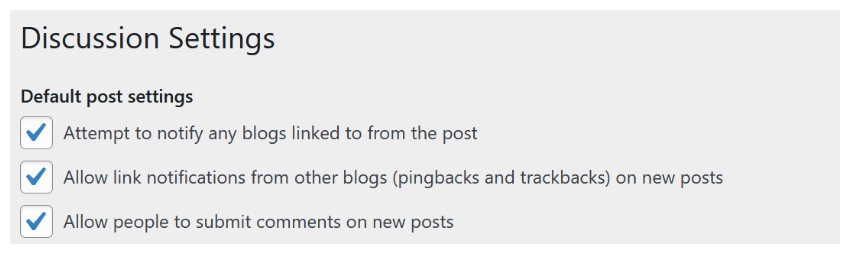
Les deux premières options concernent l'envoi et la réception de pingbacks. Si vous cochez la première option, votre propre blog tentera d'envoyer un pingback. Si vous cochez la deuxième option, d'autres blogs vous répondront.
Si vous ne souhaitez pas envoyer de pingbacks, décochez la première case. Si vous ne souhaitez pas recevoir de pingbacks, décochez la deuxième case. Décochez-les pour désactiver complètement les pingbacks.
N'oubliez pas que toute modification que vous apportez à ces options ne s'appliquera qu'aux nouvelles publications. Les paramètres des anciens messages resteront inchangés.
Le tableau de bord d'administration vous permet de définir des règles à l'échelle du site pour activer ou désactiver les pingbacks. Cependant, il peut arriver que vous souhaitiez simplement désactiver ou activer les pingbacks pour une publication spécifique. Est-ce possible ? certainement.
Le moyen le plus rapide consiste à accéder àMessages > Tous les messagesà partir de votre tableau de bord d'administration WordPress, puis à survoler n'importe quel titre de message dans la liste complète des messages. Cela affichera un sous-menu sous la publication survolée.
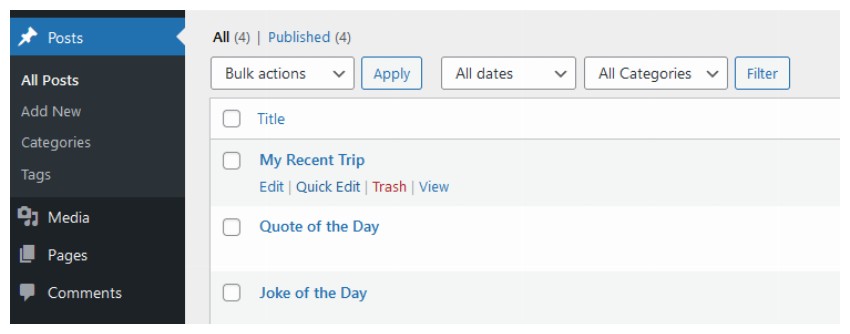
Cliquez sur le bouton intituléQuick Editet vous y verrez un tas d'options. L'option permettant d'autoriser les pingbacks se trouve à droite, comme le montre l'image ci-dessous. Décochez l'option permettant de désactiver les pingbacks pour cette publication spécifique.
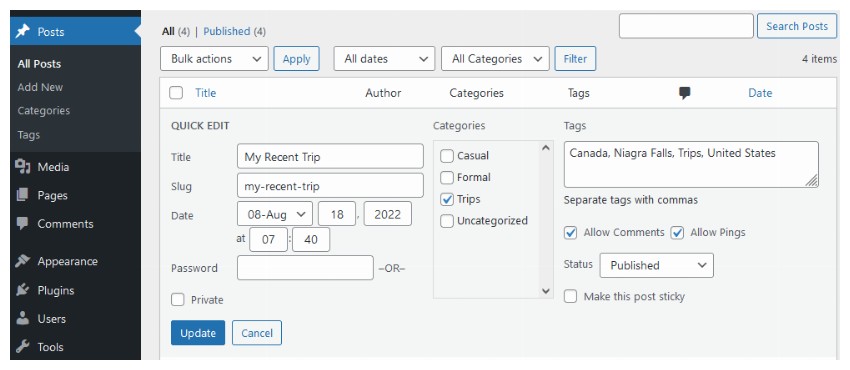
Vous pouvez également trouver l'option permettant d'autoriser les pingbacks et les trackbacks sur l'écran d'éditionprincipal d'une publication spécifique sur la droite. Il sera situé dans le menu de la barre latérale sur le côté droit de l'écran d'édition. Vous devrez peut-être faire défiler un peu pour le voir. Voici une capture d'écran des options pour l'un de mes messages.
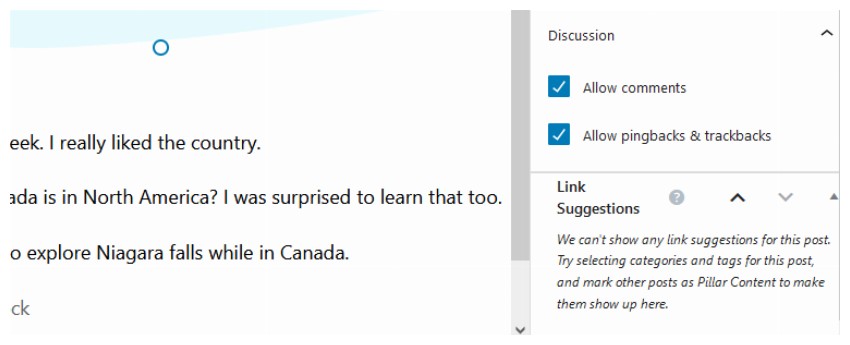
Un comportement inattendu que vous remarquerez peut-être lors de l'activation du ping est que vous recevrez occasionnellement des pingbacks des articles de votre blog. Bien qu’il s’agisse d’un excellent moyen d’obtenir de meilleurs liens entre les publications, certains utilisateurs trouvent également cela ennuyeux.
Le secret pour désactiver ces auto-pings tout en gardant actifs les pings des autres est d'utiliser une forme abrégée de l'URL lorsque vous créez un lien vers des publications sur votre propre site. La fonction pingback se déclenche lorsque l'URL contienthttps://au début. Cependant, cela peut être facilement évité en créant un lien vers votre propre publication. Par exemple, l'URLhttps://my-website.com/my-recent-trip/deviendra/my-recent-trip/.
Ce tutoriel couvre toutes les bases que vous devez connaître sur les pingbacks WordPress. Vous devriez maintenant pouvoir activer ou désactiver les pingbacks WordPress au niveau du site ainsi qu'au niveau des publications individuelles.
Ce qui précède est le contenu détaillé de. pour plus d'informations, suivez d'autres articles connexes sur le site Web de PHP en chinois!